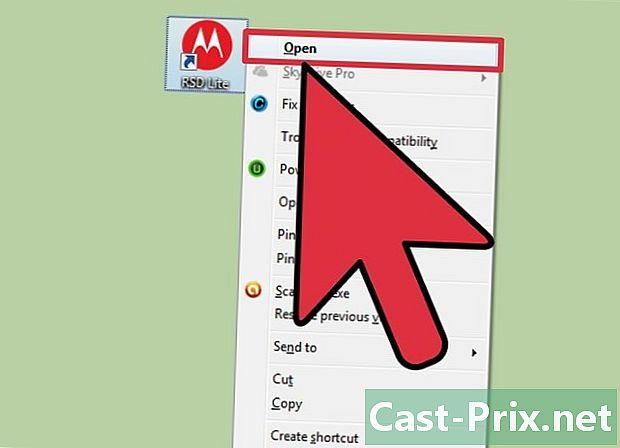Grāmatzīmju noņemšana pārlūkā
Autors:
Randy Alexander
Radīšanas Datums:
24 Aprīlis 2021
Atjaunināšanas Datums:
26 Jūnijs 2024
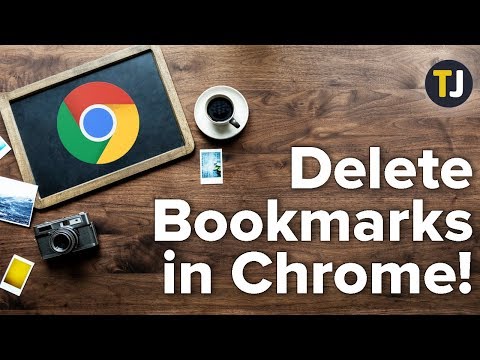
Saturs
- posmi
- 1. metode - Chrome
- 2. metode - Internet Explorer
- 3. malu metode
- Firefox 4. metode
- 5. metode Safari
- 6. metode: Chrome (mobilajām ierīcēm)
- 7. metodes Safari (iOS)
- 8. metode - Android pārlūks
Grāmatzīmes (vai izlases) ir lielisks veids, kā atzīmēt lapas, kuras vēlaties redzēt vēlāk. Tomēr tos ir tik viegli izveidot, ka tie izplatās ar "lielu V" ātrumu, un laiku pa laikam ir labi veikt nelielu tīrīšanu. Neatkarīgi no tā, kuru pārlūku izmantojat, dažus klikšķus varat izdzēst savus favorītus.
posmi
1. metode - Chrome
-

Ar peles labo pogu noklikšķiniet uz izlases un atlasiet izdzēst. Pārlūkā Chrome jebkurā laikā varat ar peles labo pogu noklikšķināt uz izlases un atlasīt izdzēst lai to neatgriezeniski izdzēstu. To var izdarīt no savas izlases joslas, no izlases pārvaldnieka vai no saraksta sadaļā. favorīti no Chrome izvēlnes. Jums netiks lūgts apstiprināt, ka vēlaties izdzēst izlasi. -

Atveriet izlases pārvaldnieku. Varat izmantot pārlūka Chrome izlases pārvaldnieka rīku, lai vienlaikus skatītu visas izlases. Ir vairāki veidi, kā to atvērt jaunā cilnē:- noklikšķiniet uz pogas ēdienkarte pārlūkā Chrome un atlasiet favorīti → Izlases pārvaldnieks, lai atvērtu to jaunā cilnē,
- prese ⌘ Komanda/Ctrl+⇧ Shift+O lai atvērtu izlases pārvaldnieku jaunā cilnē,
- tips hroms: // grāmatzīmes adreses joslā, lai ielādētu izlases pārvaldnieku pašreizējā cilnē.
-

Pārlūkojiet savas izlases. Visas jūsu izlases tiks parādītas izlases pārvaldniekā. Jūs varat paplašināt mapes, lai redzētu izlasē esošās vietas.- Ja esat pierakstījies pārlūkā Chrome ar savu Google kontu, visām jūsu sinhronizētajām ierīcēm ir vienādas izlases.
- Ja izdzēsīsit mapi, tā izdzēsīs visas tajā esošās izlases.
-

Parādiet izlases joslu. Šī josla parādās zem adreses joslas, tā ļauj parādīt jūsu izlases. Jūs varat ātri izdzēst izlases no tā.- Noklikšķiniet uz pogas ēdienkarte pārlūkā Chrome un atlasiet favorīti → Skatiet joslu Mana izlase.
- prese ⌘ Komanda/Ctrl+⇧ Shift+B.
2. metode - Internet Explorer
-

Ar peles labo pogu noklikšķiniet uz jebkura izlases un atlasiet noņemt. Internet Explorer mēs runājam par “izlasi”, nevis “grāmatzīmēm”. Tos var izdzēst no jebkuras vietas, noklikšķinot uz tiem un atlasot noņemt. Jūs varat tos izdzēst no favorīti vai no izvēlnes joslas favorīti. -

Atveriet vietnes sānjoslu favorīti lai parādītu savas izlases. Sānjoslā parādīsies visas saglabātās izlases. Ir vairāki veidi, kā to atvērt:- noklikšķiniet uz zvaigznītes pogas (☆), pēc tam uz cilnes favorīti
- prese alt+C un noklikšķiniet uz cilnes favorīti
-

Atveriet vietnes pārvaldnieku favorīti lai parādītu savas izlases. Jums ir arī iespēja apskatīt savas izlases, izmantojot favorīti. Tas ļaus jums izvērst un paslēpt iecienītās mapes:- noklikšķiniet uz izvēlnes favorīti un atlasiet Organizēt izlasi. Ja neredzat izvēlni favorīti, nospiediet alt,
- vienreiz noklikšķiniet uz mapes, lai to izvērstu vai paslēptu,
- izdzēšot mapi, tiks izdzēstas visas izlases, kas atrodas tajā.
-

Atrodiet savus favorītus pārlūkprogrammā Windows Explorer. Internet Explorer saglabā jūsu izlases kā failus, kurus varat atrast operētājsistēmā Windows Explorer. Tas atvieglos liela skaita izlases noņemšanu.- Atveriet Windows Explorer logu (⊞ Uzvarēt+E) un dodieties tālāk C: Users lietotāja vārds Favorīti. Visas jūsu Internet Explorer izlases tiek parādītas kā faili un mapes.
- Varat velciet iecienītos failus uz miskasti, ar peles labo pogu noklikšķinot uz tā un atlasot noņemt.
3. malu metode
-

Nospiediet vai noklikšķiniet uz pogas rumba. Tas izskatās kā 3 līnijas, kas simbolizē rindkopu. -

Pieskarieties vai noklikšķiniet uz cilnes Izlase. Longletu identificē ar zvaigzni (☆). Edge mēs runājam par "izlasēm", nevis par "grāmatzīmēm". -

Ar peles labo pogu noklikšķiniet uz izlases vai ilgi nospiediet to un atlasiet noņemt. Tas ļauj to nekavējoties izdzēst. Ja izdzēsīsit mapi, tiks izdzēstas arī visas tajā esošās izlases.- Mapi nevar izdzēst Mīļākais bārs.
Firefox 4. metode
-

Atveriet grāmatzīmju sānjoslu. Vienkāršākais veids, kā ātri redzēt visas jūsu Firefox grāmatzīmes, ir izmantot grāmatzīmju sānjoslu. Noklikšķiniet uz trombona pogas blakus pogai grāmatzīme un atlasiet Rādīt grāmatzīmju sānjoslu. -

Izvērsiet kategorijas, lai redzētu savas grāmatzīmes. Pievienotās grāmatzīmes tiks sakārtotas dažādās kategorijās. Izvērsiet tos, lai redzētu jums pieejamās grāmatzīmes vai, izmantojot meklēšanas lodziņu, meklētu noteiktas grāmatzīmes. -

Ar peles labo pogu noklikšķiniet uz grāmatzīmes un atlasiet noņemt lai to noņemtu. Grāmatzīme tiks nekavējoties izdzēsta.- Varat ar peles labo pogu noklikšķināt uz grāmatzīmes jebkurā vietā, ieskaitot grāmatzīmju izvēlni, grāmatzīmju joslu vai jebkuru citu vietu, kur, iespējams, atrodat grāmatzīmes.
-

Atveriet bibliotēku, lai pārvaldītu grāmatzīmes. Ja jums ir jāizdzēš daudz grāmatzīmju, bibliotēka ir vieta, kur tos viegli atrast un izdzēst.- Noklikšķiniet uz papīra saspraudes pogas un atlasiet Skatīt visas grāmatzīmes vai nospiediet ⌘ Komanda/Ctrl+⇧ Shift+B.
- Vienlaicīgi atlasiet vairākas grāmatzīmes, nospiežot un turot Ctrl/⌘ Komanda, vienlaikus noklikšķinot uz katras grāmatzīmes.
5. metode Safari
-

Noklikšķiniet uz izvēlnes favorīti un atlasiet Rediģēt izlasi. Tas atver izlases pārvaldnieku.- Varēja arī izspiest ⌘ Komanda+Iespēja+B.
-

Nospiediet Ctrl + klikšķis uz visām izlasēm, kuras vēlaties noņemt un atlasīt noņemt. Tas nekavējoties tiks izdzēsts. -

Nospiediet Ctrl + klikšķis uz jūsu iecienītākās joslas izlasēm, lai tos izdzēstu. Jūs varat ātri izdzēst izlases Safari izlases joslā, ar peles labo pogu noklikšķinot uz tās un atlasot noņemt .
6. metode: Chrome (mobilajām ierīcēm)
-

Nospiediet Chrome izvēlnes pogu (⋮) un atlasiet favorīti. Tiks atvērts saglabāto izlases saraksts. Ja jūs neredzat pogu ⋮ , nedaudz pavelciet lapu.- Ja esat pierakstījies, izmantojot savu Google kontu, tiks parādīti visi sinhronizētie favorīti.
- Process ir vienāds operētājsistēmās Android un iOS.
-

Nospiediet pogu Izvēlne (⋮) blakus izlasei, kuru vēlaties izdzēst. Tas ļauj atvērt nelielu izvēlni. -

Nospiediet noņemt lai noņemtu izlasi. Tas tiks nekavējoties izdzēsts.- Ja nejauši izdzēsāt izlasi, jūs joprojām varat nospiest atcelt lai to atjaunotu. Šī opcija būs pieejama tikai dažas sekundes.
- Ja izdzēsīsit mapi, tiks izdzēstas arī visas tajā esošās izlases.
-

Lai liegtu vairākus, ilgi nospiediet taustiņu favorīts. Ilgi nospiežot izlasi, tiek pārslēgts izvēles režīms. Pēc tam varat nospiest vairākas izlases, lai tās pievienotu izlasei. -

Izdzēsiet atlasītās grāmatzīmes, pieskaroties miskastei. Tas izdzēš visas atlasītās izlases.
7. metodes Safari (iOS)
-

Nospiediet pogu favorīti. Jūs to atradīsit iPhone ekrāna apakšā vai iPad ekrāna augšdaļā. -

Nospiediet cilni favorīti. Tas parādīs visas jūsu saglabātās izlases. -

Nospiediet pogu rediģēt. Tas ļaus jums izdzēst vienumus no saraksta.- Ja iecienītākais, kuru vēlaties izdzēst, atrodas mapē, vispirms atveriet šo mapi un nospiediet rediģēt.
-

Pieskarieties “-” blakus izlasei vai mapei, kuru vēlaties izdzēst. Nospiediet izdzēst lai apstiprinātu.- Mapes nevar izdzēst favorīti vai vēsturisks, bet jūs varat izdzēst vienumus, kas atrodas iekšā.
8. metode - Android pārlūks
-

Nospiediet pogu Grāmatzīmes ekrāna augšdaļā. Poga satur grāmatzīmes ikonu. Tas ļauj atvērt pārlūka grāmatzīmju pārvaldnieku. -

Turiet nospiestu grāmatzīmi, kuru vēlaties izdzēst. Tiek atvērta jauna izvēlne. -

Nospiediet Notīrīt grāmatzīmi lai noņemtu grāmatzīmi. Kad esat to apstiprinājis, grāmatzīme tiks izdzēsta, un jūs to nevarēsit atjaunot.- Dzēšot mapi, tiks izdzēstas visas grāmatzīmes, kas atrodas tajā. Tomēr jums tiks lūgts apstiprināt katra izdzēšanu.